Win8系统怎样禁用开机打开项
来源:Ghost系统之家浏览:时间:2022-04-26 12:57:37
Windows 8是美国微软开发的新一代操作系统,Windows 8共有4个发行版本,分别面向不同用户和设备。于2012年10月26日发布。微软在Windows 8操作系统上对界面做了相当大的调整。取消了经典主题以及Windows 7和Vista的Aero效果,加入了ModernUI,和Windows传统界面并存。同时Windows徽标大幅简化,以反映新的Modern UI风格。前身旗形标志转化成梯形。
Win8如果启动项过多了,会影响到启机速度,好多软件我们可以在开机启动设置里面将其禁止,有些软件并不供这种设置,只能在开机启动项里面将其强制禁止了。有网友说自己开机速度很慢,有些程序会自动加载,想禁用启动项,针对Win8一个全新的界面,操作方法有些变化。那要如何禁用这些启动项,加快开机速度呢?下面就跟大家说一下Win8系统怎么禁用开机启动项的方法。
操作步骤如下:
1. 在传统界面,可以在任务栏右键单击选择“任务管理器”;
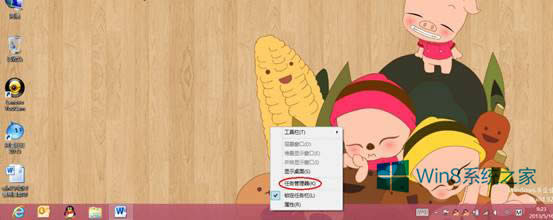
2. 点开后如果您看到的界面;
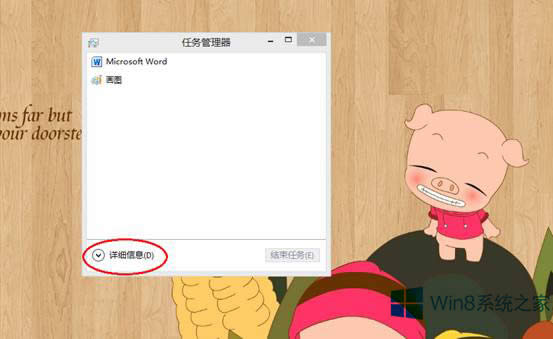
3.请点击“详细信息”,即可看到;
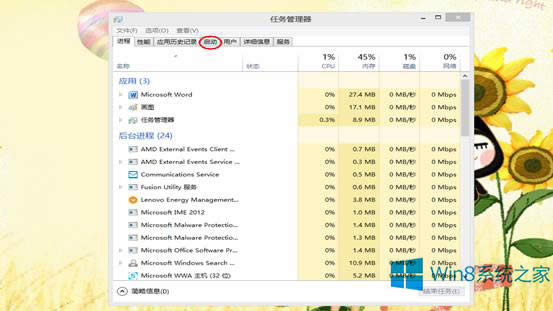
4. 点击启动后就可以看到电脑中所有的启动项;
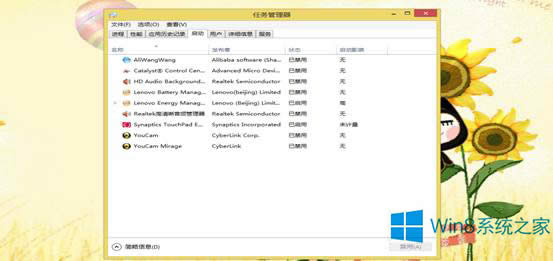
是否是开机加载,可以通过状态来看;
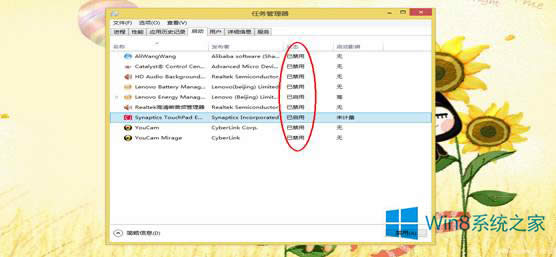
5. 右键单击需要禁用的启动项,即可禁用。
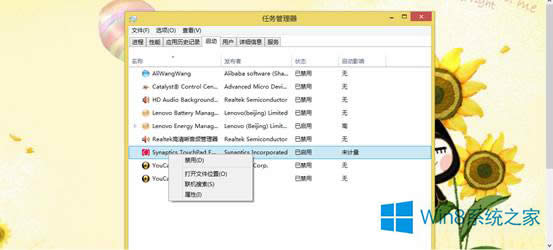
综上所述,就是Win8系统怎么禁用开机启动项的全部内容了。有想加快开机速度的朋友们可以参考一下上面的方法啊!这样就可以达到加快开机速度,减少开机时间,让那些没有必要的软件在开机的时候启动。
Windows 8是对云计算、智能移动设备、自然人机交互等新技术新概念的全面融合,也是“三屏一云”战略的一个重要环节。Windows 8提供了一个跨越电脑、笔记本电脑、平板电脑和智能手机的统一平台。
推荐系统
电脑公司Ghost Win7 Sp1 装机万能版2022年5月(32位) 提供下载
语言:中文版系统大小:3.13GB系统类型:新萝卜家园 Ghost Win7 x64 SP1 极速版2022年4月(64位) 高速下载
语言:中文版系统大小:3.91GB系统类型:新萝卜家园 GhostWin7 SP1 电脑城极速稳定版2022年4月(32位) ISO镜像高速下载
语言:中文版系统大小:3.13GB系统类型:新萝卜家园 GhostWin7 SP1 电脑城极速稳定版2022年5月(32位) ISO镜像高速下载
语言:中文版系统大小:3.13GB系统类型:电脑公司Ghost Win7 x64 Sp1装机万能版2022年5月(64位) ISO镜像免费下载
语言:中文版系统大小:3.91GB系统类型:笔记本&台式机专用系统 GhostWin7 32位旗舰版2022年5月(32位) ISO镜像免费下载
语言:中文版系统大小:3.13GB系统类型:番茄花园GhostWin7 SP1电脑城极速装机版2022年5月(32位) 最新高速下载
语言:中文版系统大小:3.13GB系统类型:深度技术Ghost Win7 Sp1 电脑城万能装机版2022年5月(32位) ISO高速下载
语言:中文版系统大小:3.13GB系统类型:
相关文章
- WinXP系统怎样看显存?看显存的办法
- WinXP系统如何设置一台电脑2个显示器?
- WinXP系统Svchost.exe应用程序出错怎样办?
- WinXP提示系统管理员设置了系统策略防范进行此安装的办法
- WinXP系统QQ图标不见了怎样办?
- WinXP系统电脑图标变大了怎样处理?
- WinXP系统收藏夹备份的办法
- WinXP系统虚拟内存最小值太低怎样办?
- WinXP系统打开页面出现乱码的处理办法
- WinXP页面提示Sysfader iexplore.exe应用程序出错的处理办法
- 如何处理WinXP光驱自动弹出的问题?
- 为啥Word只能用安全模式打开?Word不用安全模式打开的办法
- WinXP组策略提示“MMC无法创建管理单元”怎样办?
- WinXP访问工作组计算机密码的办法
热门系统
热门文章
常用系统
- 1深度技术 Windows 10 x64 企业版 电脑城装机版2019年5月(64位) 高速下载
- 2新萝卜家园 GhostWin7 SP1 电脑城极速稳定版2020年1月(32位) ISO镜像高速下载
- 3深度技术Ghost Win7 Sp1 电脑城万能装机版2018年10月(32位) 提供下载
- 4番茄花园Ghost Win8.1 x64 办公纯净版2020年10月(激活版) ISO镜像高速下载
- 5新雨林木风 Windows10 x86 企业装机版2022年7月(32位) ISO镜像高速下载
- 6笔记本&台式机专用系统 Windows10 企业版 版本1903 2022年7月(64位) 提供下载
- 7番茄花园GhostWin7 SP1电脑城元旦特别 极速装机版2020年1月(32位) 最新高速下载
- 8雨林木风 Ghost Win7 SP1 元旦特别 装机版 2020年1月(32位) 提供下载
- 9新萝卜家园电脑城专用系统 Windows10 x86 企业版2019年4月(32位) ISO镜像免费下载
















